![]()
스냅샷은 시간의 경과에 따라 애니메이션 오브젝트를 복제합니다.
주: 배열 플라이아웃은 기타 도구 모음에 있으며 기본적으로 해제되어 있습니다. 주 도구 모음의 빈 영역을 마우스 오른쪽 버튼으로 클릭한 다음 표시 사용자화 마우스 오른쪽 클릭 메뉴에서 추가를 선택하여 이 도구 모음의 표시를 토글할 수 있습니다.
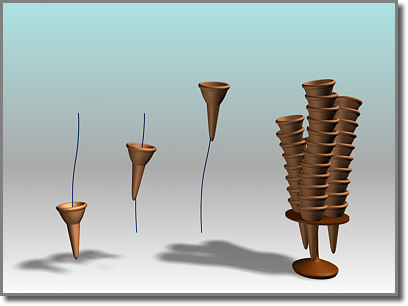
경로를 따라 애니메이션된 아이스크림 콘을 사용하여 스냅샷에서 원뿔 스택을 만듭니다.
스냅샷은 시간상 일정한 간격으로 복제본을 만듭니다. 트랙 뷰에서 조정하여 대신 경로를 따라 일정한 간격으로 복제본을 만들 수도 있습니다(아래의 두 번째 절차 참조).
스냅샷을 사용하여 오브젝트를 복제하려면 오브젝트가 이미 애니메이션되어 있어야 합니다. 경로에 있는 아무 프레임의 스냅샷을 사용할 수 있습니다. 스냅샷은 애니메이션이 아니라 정적 복제본을 만들기 때문에 자동 키 버튼은 스냅샷에 영향을 주지 않습니다. 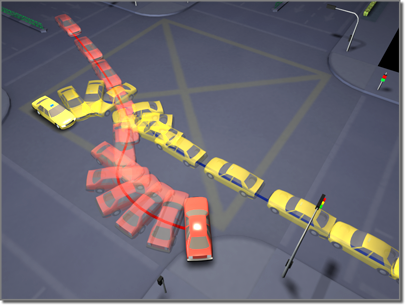
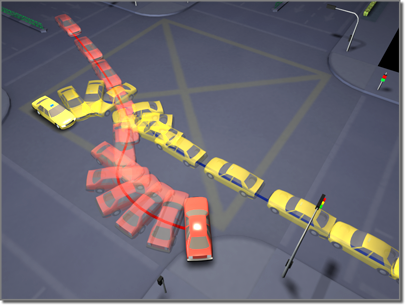
스냅샷에서 경로를 따라 애니메이션된 자동차 모델을 사용하여 충돌 이미지를 만듭니다.
다른 복제 기술과 마찬가지로 스냅샷은 복사본, 인스턴스 또는 참조를 만듭니다. 파티클 시스템에 사용할 메시 옵션을 선택할 수도 있습니다.
파티클 스냅샷
파티클 시스템을 정적 메시 오브젝트로 복제할 수 있습니다. 스냅샷 대화상자  복제 방법
복제 방법  메시 옵션을 사용하는 경우 파티클 자체의 복제본을 메시로 만들 수도 있습니다. 이 기능은 메타 파티클을 사용하는 구성 등 파티클 시스템의 모든 구성에서 작동합니다. 사용법은 다른 오브젝트 유형과 동일합니다.
메시 옵션을 사용하는 경우 파티클 자체의 복제본을 메시로 만들 수도 있습니다. 이 기능은 메타 파티클을 사용하는 구성 등 파티클 시스템의 모든 구성에서 작동합니다. 사용법은 다른 오브젝트 유형과 동일합니다.
절차
시간 경과에 따라 오브젝트를 복제하려면 다음을 수행합니다.
-
 애니메이션 경로가 있는 오브젝트를 선택합니다.
애니메이션 경로가 있는 오브젝트를 선택합니다. 스냅샷은 회전 또는 배율 조정과 파라메트릭 수정자 애니메이션 등 다른 모든 변환 애니메이션의 효과도 표시합니다.
파티클 시스템을 선택할 수도 있습니다.
- 다음 중 하나를 수행합니다.
- 추가 도구 모음에서 배열 플라이아웃에 있는
 (스냅샷)을 클릭합니다.
(스냅샷)을 클릭합니다. - 도구 메뉴에서 스냅샷을 선택합니다. 고급 메뉴 시스템을 사용하는 경우 편집 메뉴
 중복
중복  스냅샷을 선택합니다.
스냅샷을 선택합니다.
3ds Max에 스냅샷 대화상자가 열립니다.
- 추가 도구 모음에서 배열 플라이아웃에 있는
- 대화상자에서 매개변수를 설정한 다음 확인을 클릭합니다.
거리로 복제 간격을 균일하게 지정하려면 다음을 수행합니다.
-
 애니메이션 위치가 있는 오브젝트를 선택합니다.
애니메이션 위치가 있는 오브젝트를 선택합니다. - 트랙 뷰를 열고 원래 오브젝트의 위치 트랙을 찾습니다.
 제어기 할당을 클릭한 다음 트랙에서 베지어 위치 제어기를 사용하는지 확인합니다. 다음 중 하나를 수행합니다.
제어기 할당을 클릭한 다음 트랙에서 베지어 위치 제어기를 사용하는지 확인합니다. 다음 중 하나를 수행합니다. - 트랙에서 이미 베지어 위치 제어기를 사용 중이면 4단계로 넘어갑니다.
- 트랙에서 베지어 위치 제어기를 사용하지 않는 경우 제어기를 변경한 다음 4단계로 넘어갑니다.
- 모든 변환 키를 선택하고 선택된 키 중 하나를 마우스 오른쪽 버튼으로 클릭하여 키 정보 대화상자를 표시합니다.
- 고급을 클릭하여 대화상자를 확장합니다.
- 시간 정규화를 클릭합니다.
- 균일 속도를 설정합니다.
- 도구 메뉴
 스냅샷을 선택합니다.
스냅샷을 선택합니다. 3ds Max에 스냅샷 대화상자가 열립니다.
- 대화상자에서 매개변수를 설정한 다음 확인을 클릭합니다.
인터페이스
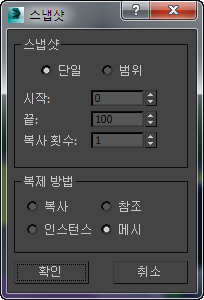
스냅샷 그룹
- 단일현재 프레임에 오브젝트 형상의 복제본을 만듭니다.
- 범위프레임 범위에서 궤적을 따라 오브젝트 형상의 복제본을 만듭니다. 시작/끝 설정으로 범위를 지정하고 복사 횟수 설정으로 복제본 수를 지정합니다.
- 시작/끝
-
궤적을 따라 복제된 오브젝트를 배치할 프레임 범위를 지정합니다.
- 복사본
-
궤적을 따라 배치할 복제본 수를 지정합니다. 시간 기간에 균일하게 분산되지만 경로를 따라 공간 거리에 없어도 됩니다.